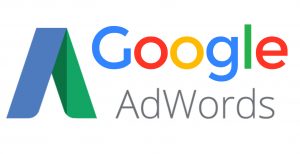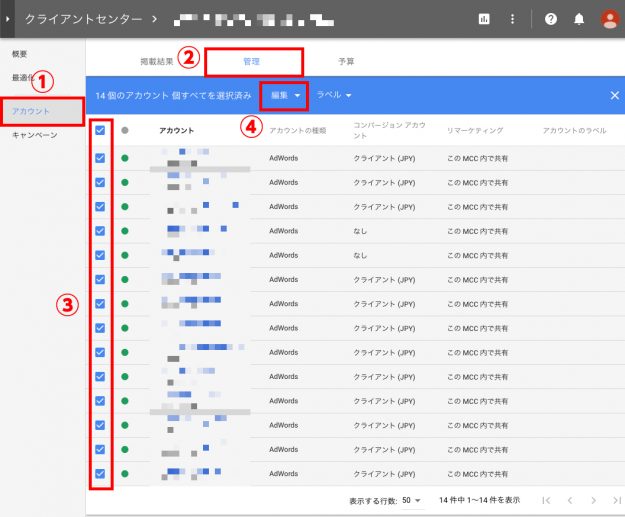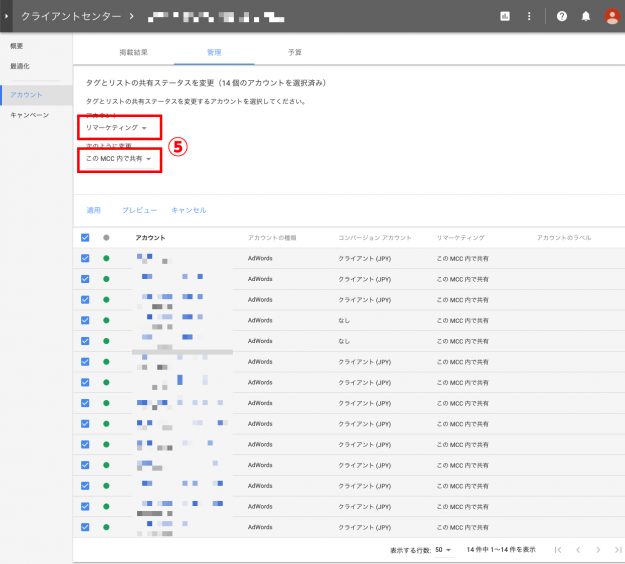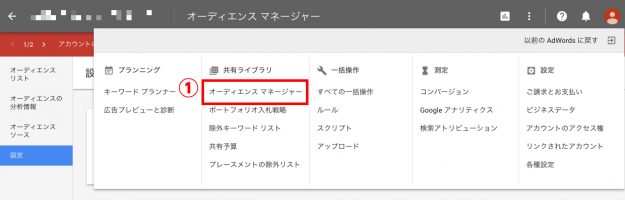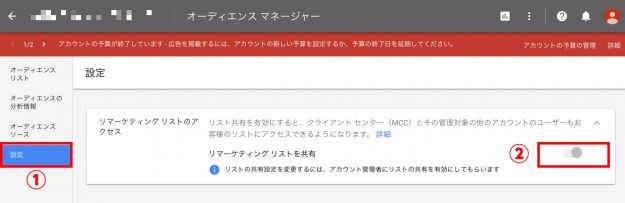先日、複数のアカウントを運用している同じクライアントから「Aアカウントのリストを使って、Bアカウントで広告配信がしたい」と相談を受けました。
最初はAアカウントと同条件のリストをBアカウントで作成しようと考えましたが、今回のお客様のアカウントは全てMCC(クライアント センター)アカウント内で作成していたのでリスト共有をして広告配信を行うことにしました。
ただ、実際にAdWordsのヘルプページを見て設定を行ってみると、分かりにくいところも多々あったので、備忘録としても設定方法を分かりやすくご紹介します。
※リスト共有に関しては、広告主や運用団体が異なるアカウントの場合、通常リスト共有はGoogle担当者に連絡をし対応を行って頂きますが、今回は広告主や運用団体が共に同一の為、下記方法でリスト共有が可能です。
※リマケリストの共有は同MCCアカウント内に両方の子アカウントがあることが必須です。
※今回共有を行うのは子アカウントのリマケリストのみですので、子アカウントのリマケタグが削除された場合、リスト収集が停止します。
MCCアカウントでの設定
①MCCアカウント管理画面内の左メニュー内の「アカウント」をクリック
②画面上部の「管理」をクリック
③共有したいアカウントを選択
④「編集」をクリックし「タグとリストの共有ステータスを変更」をクリック
⑤アカウントを設定を「リマーケティング」、次のように変更の設定を「このMCC内で共有」にし「適用」をクリック
これでMCCアカウント内のリストが子アカウントに自動で反映されるようになりました。
子アカウントでの設定
①子アカウント管理画面内の画面上部の「︙」をクリックし、「オーディエンスマネージャー」をクリック
②左メニュー内の「設定」をクリックし、「リマーケティングリストを共有」をオン(青色)にします。
これで子アカウントのリストをMCCアカウントに共有できるようになりました。
共有したいリストの選択
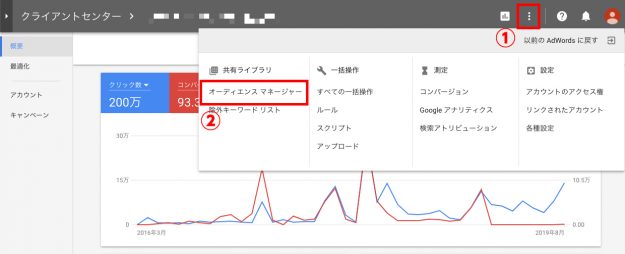
①MCCアカウント管理画面内の画面上部の「︙」をクリックし、「オーディエンスマネージャー」をクリック
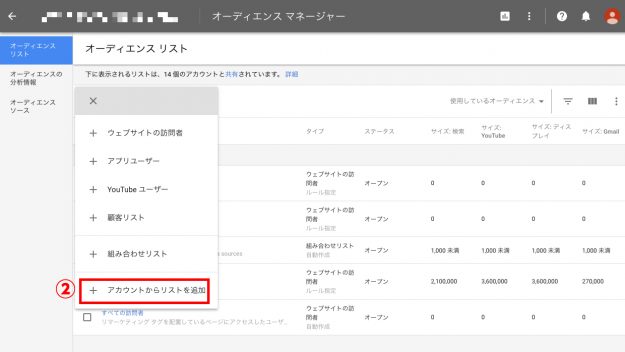
②「+」ボタンをクリックし、「アカウントからリストを追加」をクリック
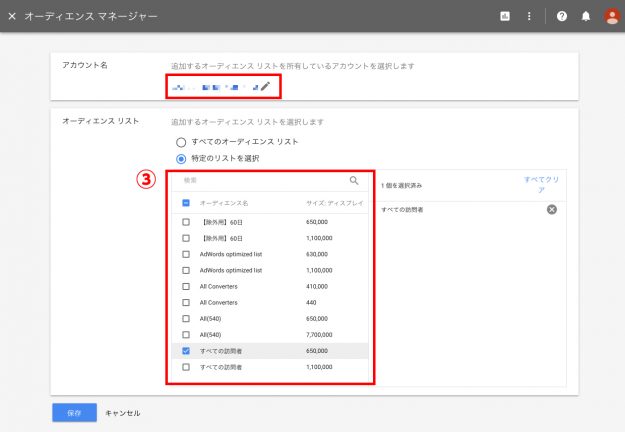
③「アカウント名」で使用したいリストがあるアカウントを選択し、「オーディエンスリスト」で使用したいリストを選択します。
※表示されるのはリスト名とリストの母数のみで、通常リストと類似リストの区別がつかないので注意が必要です。
これでMCCアカウント内のリストに子アカウントのリストが加わったので、自動で共有済みの子アカウント内のリストにも追加されます。
まとめ
今回、リニューアル版の管理画面で設定を行いましたが、うまく動作しなかったことがありましたので、その際は従来版の管理画面で設定を試してみるのが良いと思います。
また、共有設定やリストの反映には数時間程度かかる場合があるので、設定が反映されない場合は少し時間をおいて確認することをオススメします。